如何将STM32CubIDE更改为深色主题
如何将STM32CubeIDE更改为深色主题?如果您希望在项目中使用自定义界面,可以尝试STM32CubeIDE提供的替代方案,以个性化文件的外观。要更改默认设置以给它一个pe。。。
如何将STM32CubeIDE更改为深色主题?
如果您希望在项目中使用自定义界面,可以尝试STM32CubeIDE提供的替代方案,以个性化文件的外观。
要更改默认设置以使其具有个人风格,请按照以下步骤操作。
像往常一样创建项目>单击“窗口”>“首选项”>“常规”>“外观”>“主题”>在“经典/深色/浅色/系统”主题之间进行选择
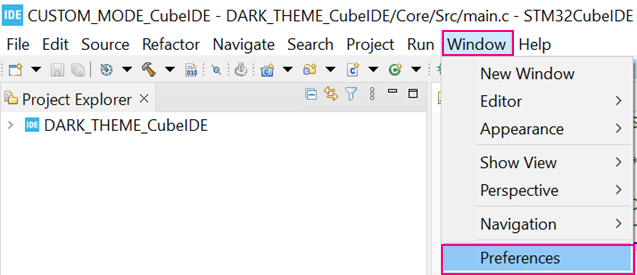
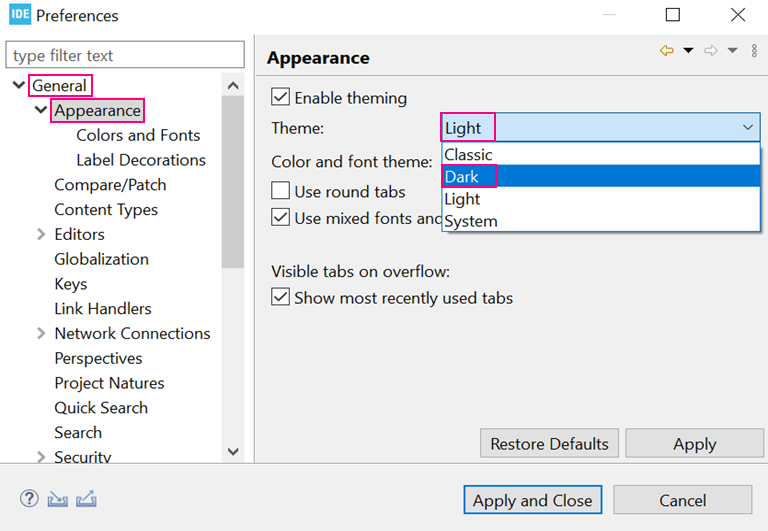
如您所见,如果您愿意,还可以更改颜色和字体主题的设置,如果您喜欢圆形选项卡,只需激活复选框即可。
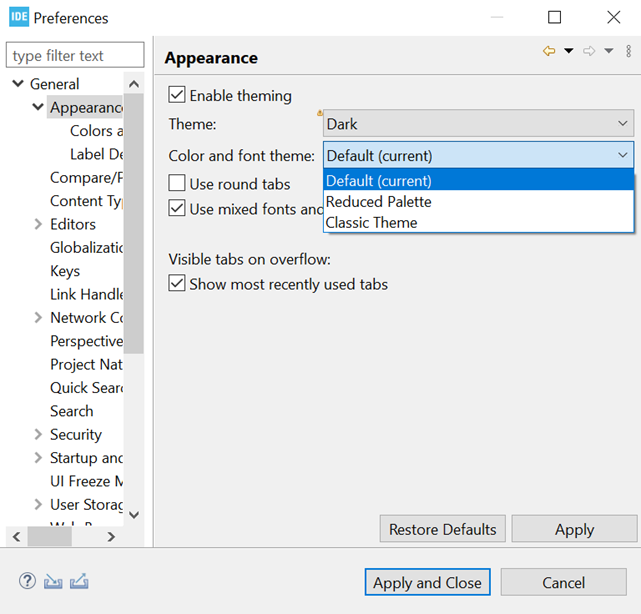
请注意,当您更改主题设置时会出现一条警告,要求您重新启动程序,以便您的更改能够完全生效。
单击“应用”,然后让程序重新启动,如您将在接下来的步骤中看到的那样。
之后,您将在暗主题模式下运行STM32CubeIDE。
只需多走几步,您就可以享受新的定制工作空间。
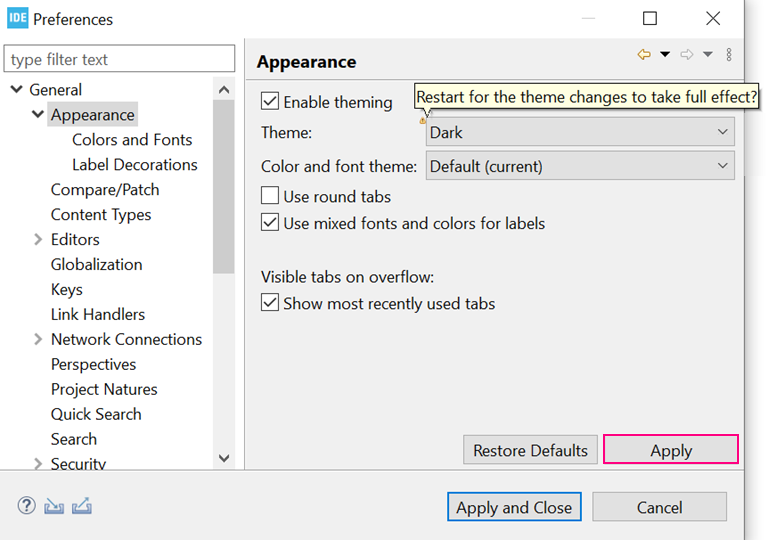
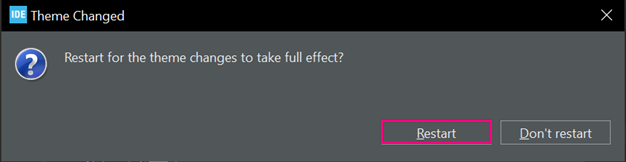
正如你所看到的,在重新启动后,一些行没有像在灯光主题中那样高亮显示。
可以在“窗口>首选项>常规>编辑器>文本编辑器>注释”中更改这些设置。
选择要更改的注释类型(以“搜索”为例),然后选择更适合您的颜色。
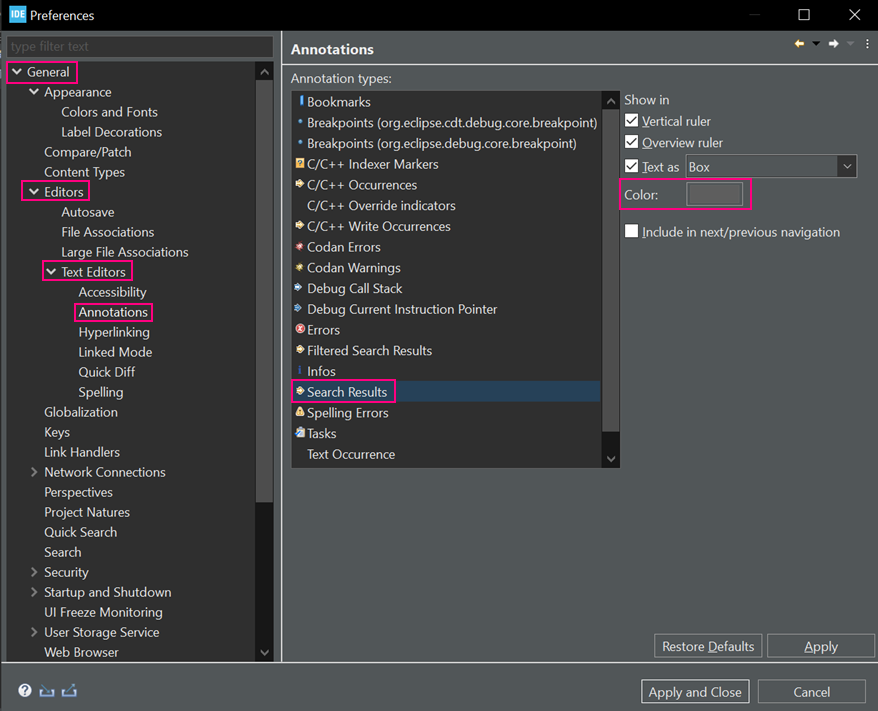
若要更改编译器背景色,请转到“窗口”>“首选项”>“C/C++”>“构建”>“控制台”

要完成,您还可以更改注释行的颜色,转到“窗口”>“首选项”>“C/C++”>“编辑器”>“语法着色”>“注释”
在同一路径中,您可以在“代码”选项中更改项目其他区域的颜色,如结构、类型定义、宏等,如下所示。
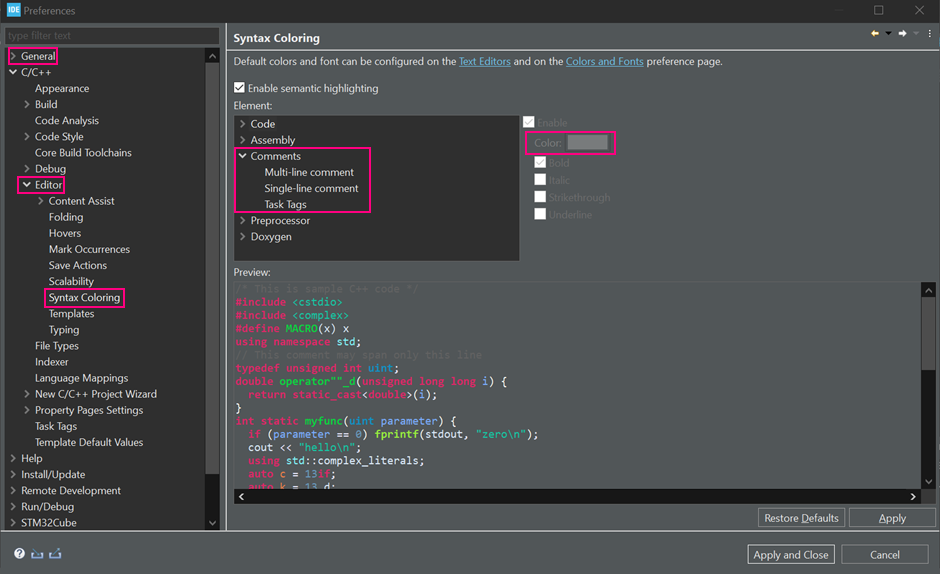
希望您喜欢您的新STM32CubeIDE个性化界面!
